ps批量为图片添加水印
1、执行“窗口—动作”或直接按“Alt+F9”打开“动作”面板。
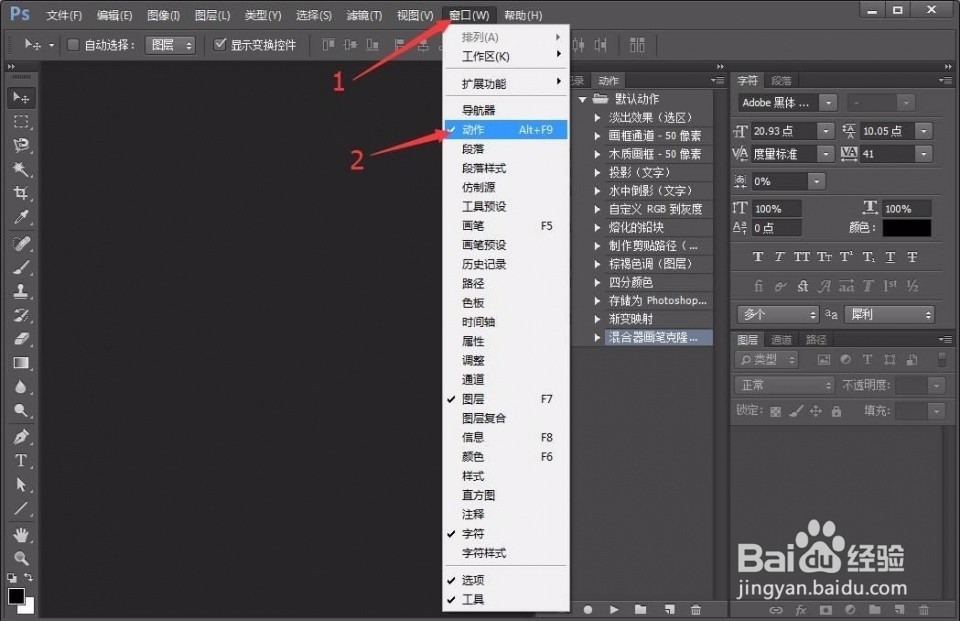
2、动作面板上有一些软件自带默认动作,也可重新创建或删除动作,看下图了解下动作面板。

3、新建水印动作,点击动作面板右下方的新建动作按钮,在名称处给新建动作起个名字,点击记录。

4、执行“文件—打开”或按Ctrl+O打开一张需要添加水印的图片。
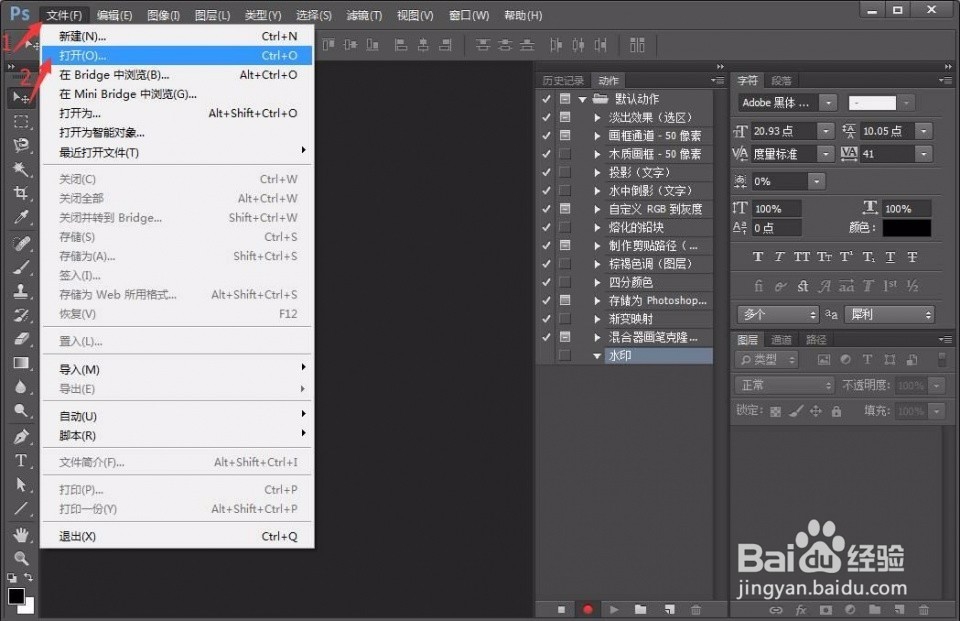
5、选择文字工具,更改相关文字属性,在图片上单击,写上你要的水印文字。
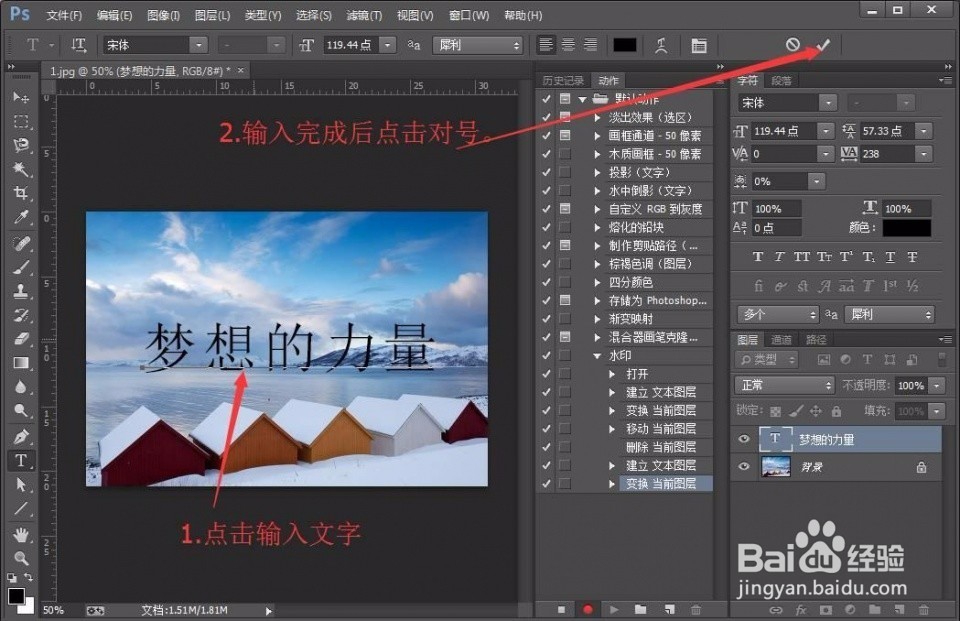

6、选择文字图层,对文字图层的不透明度进行修改,降为到30%左右,使用移动工具调整文字的位置,如下图所示。

7、执行“文件—存储为Web所用格式”或按Ctrl+Shift+Alt+S,在弹出的对话框中,点击“存储”,再选择要存储的位置,点击保存。

8、执行“文件—关闭”或按Ctrl+W,关闭文件,为了不破坏源文件,在弹出的对话框中选择否。
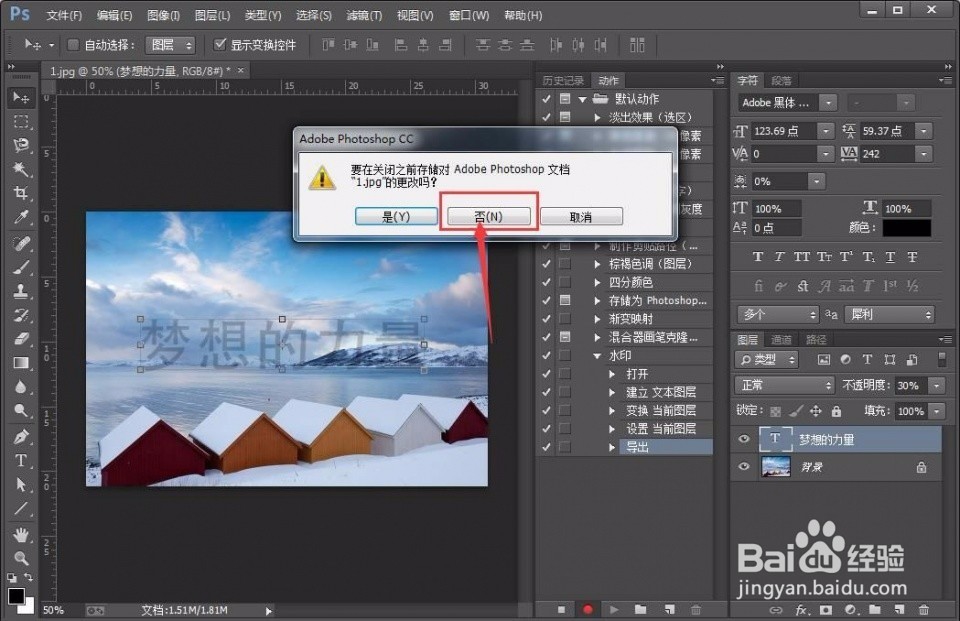
9、 这时可以看到运作面板“水印1”下面就记录了我们刚才操作的所有步骤。现在点击“存储动作”按钮,进行停止并保存动作。

10、执行PS“文件—自动—批处理”操作。

11、在弹出的对话框中进行设置,动作选择刚才新建的“水印”动作,源文件夹,点击选择,在弹出的对话中选择你要进行添加水印的文件夹,并对“覆盖动作中的“打开”命令”前面打勾。如图所示。

12、 再对下面的目标选择文件夹,点击“选择”在弹出的对话框 中找到自己要存储到的地方,点击确定。并对下方的“覆盖动作中的“存储为”命令”打勾。再点击确定,图片就会自动添加水印。

13、等待1-2分钟,整个文件夹里面的图片都会被加上相同的水印并存储好。(图片越多用的时间越长,请耐心等待哦。)
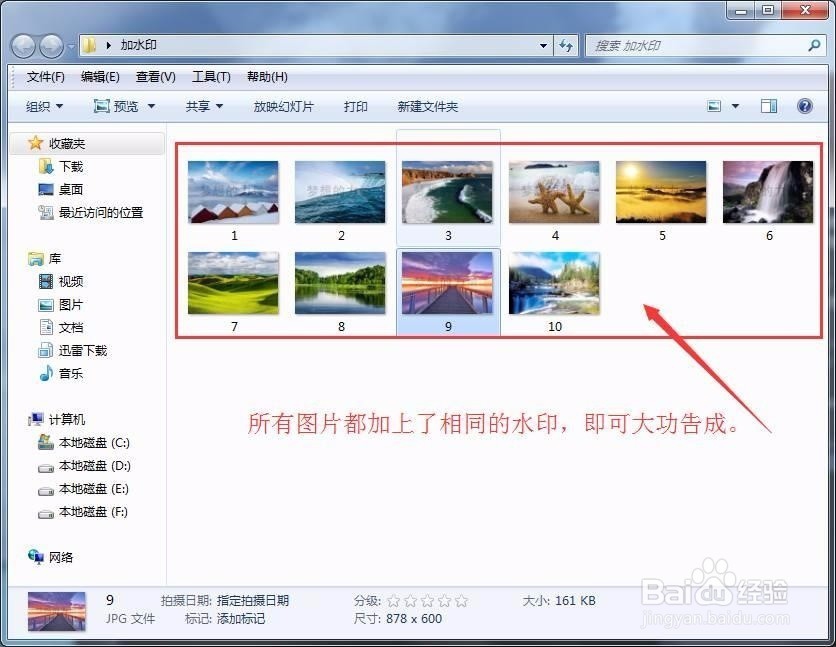
声明:本网站引用、摘录或转载内容仅供网站访问者交流或参考,不代表本站立场,如存在版权或非法内容,请联系站长删除,联系邮箱:site.kefu@qq.com。
阅读量:20
阅读量:91
阅读量:182
阅读量:26
阅读量:33